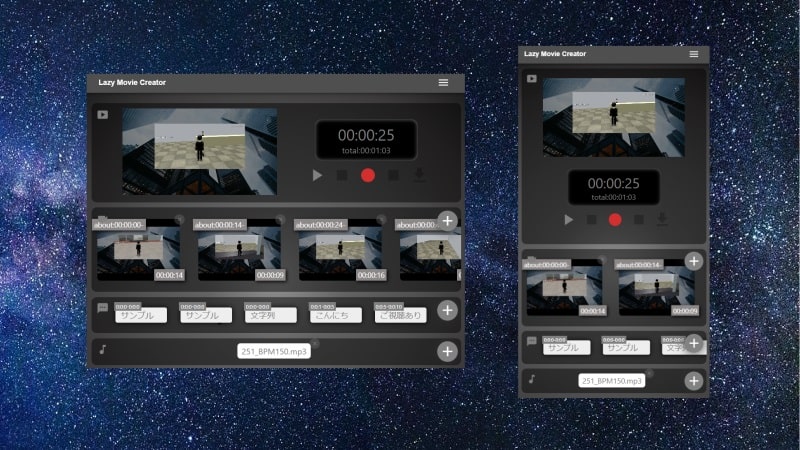この記事では、「YouTube始めたいけど動画を作るのが難しい…」、「高機能な動画編集アプリを使いこなす自信がない…」、とお悩みの方にオススメな無料で使える無料動画作成アプリ(PC、スマホ対応)をご紹介します。
1.スマホだけで簡単にYouTube動画が作れる無料アプリ!
最近、趣味やビジネス目的などでYouTubeや動画制作をやっている人が増えてきている様です。
YouTubeでの動画投稿自体は無料なので誰でも手軽に始める事が出来ます。
とはいえ動画ファイルを繋げたりBGMやテロップを付けたりといった作業が面倒だという理由で、中々YouTubeデビュー出来ずにいる方も多いのではないでしょうか?
そこで今回は「動画編集のやり方がわからない…」、「PCとかが苦手で動画編集アプリを使いこなせる自信が全くない…」という方でも、簡単に動画作成を始められる無料の動画編集アプリをご紹介します。
※今回紹介するアプリで作った動画はコチラ
2.スマホ、PCでも使える「無料動画作成アプリ」の使い方
今回ご紹介するのは無料で使える「Lazy Movie Creator」というWEBアプリです。
ブラウザで使えるWEBアプリなので会員登録やインストールなど面倒な作業は一切不要です。
■まずはアプリのトップページを開きます。
→https://hiroshiapp.com/lazy-movie-creator/
無料動画作成アプリのメイン画面を解説
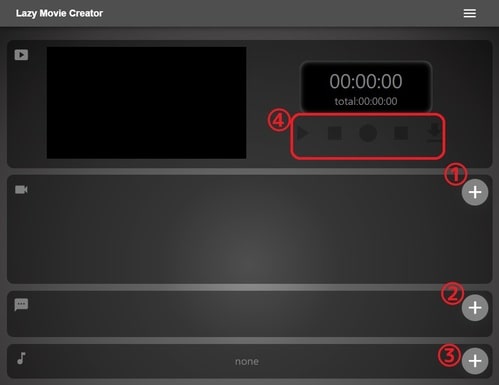
ここではアプリメイン画面の説明をさせていただきます。一番上にあるのがプレビュー画面と時間表示、再生、停止、録画、ダウンロードボタンです。その下にあるのは読み込んだ動画ファイルが表示される場所、その下が作成したテロップのデータが表示される場所、一番下は選択したBGMを表示する場所になります。
動画ファイルを読み込む方法
それでは、実際に動画ファイルを読み込んでいきましょう。下記の画像の赤丸のところボタンを押して任意の動画ファイルを読み込みます。画像が読み込まれる下記の様な感じで表示されます。
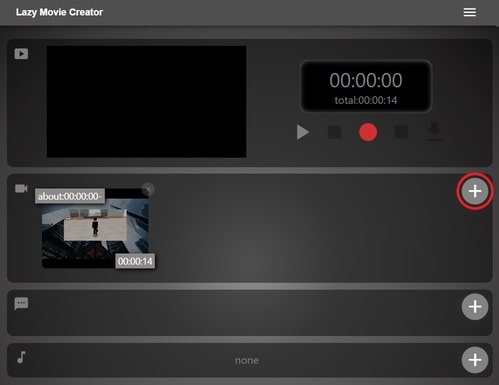
画像の左上に表示されてる時間は、その動画ファイルが再生される時間です。右下に表示されている時間は、その動画ファイルの長さになります。動画を削除したい場合は、画像右上の小さいバッテンボタンを押します。
縦向きの動画を作る方法
縦向きの動画が作りたい時は、「プレビュー画面の右にある回転ボタン」を押せばOK。
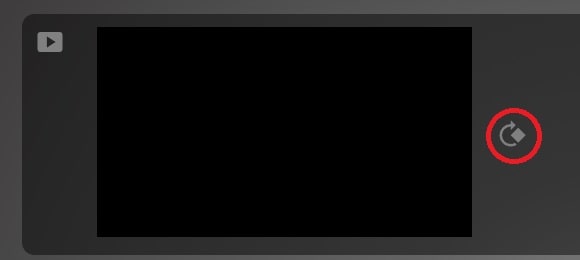
初期設定では、横向きの動画が作成されます。使う動画が横向きの場合はそのままでも構いませんが、スマホなどで録画した縦向きの動画を使うと、無理やり引き伸ばされて表示されてしまいます。そんな時は縦向きの動画を作成しましょう。
動画にテロップ(字幕)をつける方法
動画を読む込むことが出来れば、次はテロップ(字幕)を付けていきましょう!テロップをつけたい場合は、下記の画像の赤丸のところのボタンを押します。
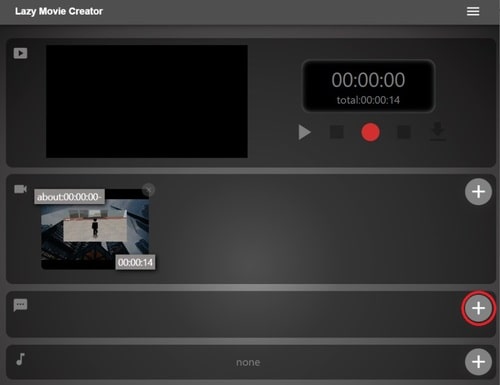
すると、テロップを入力するウィンドウが開くので「開始時間」、「終了時間」、「表示する文字列」を入力します。今回は1秒~5秒の間に「こんにちは!」という文字が表示される様に設定してみました。※ちなみにhが時間、mが分、sが秒になります。
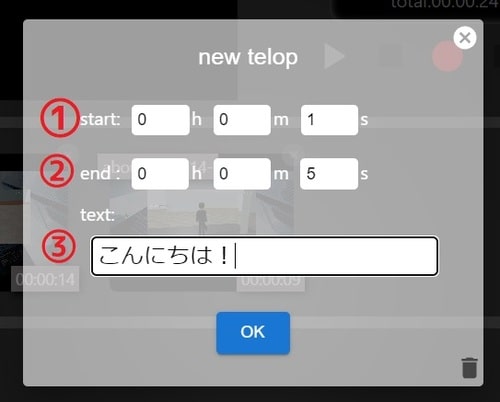
再生ボタンを押して確認してみると、こんな感じで上手くテロップが入っています。

※テロップを消したい場合は、作ったテロップリストをクリックして右下のゴミ箱ボタンを押せば消す事が出来ます。
動画にBGM(音楽)をつける方法
動画とテロップの入力が出来たら、次はBGMをつけて行きましょう。BGMを付けたい場合は、下記の画像の赤丸の所のボタンを押して好きな音楽ファイル(mp3など)を選択します。
※YouTubeに投稿する場合は、著作権フリーの音源を利用するのがお薦めです。「フリー 音源」で検索すると色々出てきます。
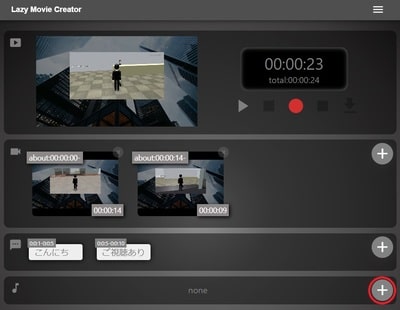
音楽ファイルが読み込まれればファイル名が表示されます。BGMを消したい場合は、ファイル名右上のバッテンボタンを押せば消す事が出来ます。
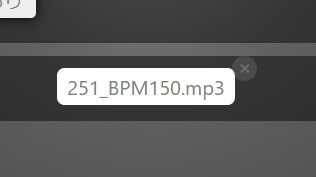
動画を再生・録画(動画作成)する方法
動画ファイルを読み込むとプレビューの再生ボタン、録画ボタンが使える様になります。
三角のボタンで再生、赤丸ボタンで録画となります。
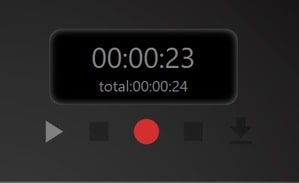
録画が終われば「ダウンロードボタン」が使える様になります。
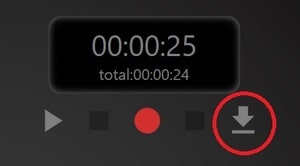
ダウンロードボタンを押せば完成した動画をダウンロードする事が出来ます!
3.無料の動画作成アプリでは物足りない場合
今回紹介した無料の動画編集アプリは、今現在はまだ動画自体の音声がBGMのみだったり、解像度やfps、文字の細かい設定などが出来なかったりします。なので、どうしても物足りない場合は、下記の様な本格的な動画編集ソフトがオススメです。有名ユーチューバーも使用している「人気ソフトウエア」になります。
4.まとめ
今回はYouTube動画がスマホだけでも簡単に作れる無料動画作成アプリをご紹介しました。めちゃくちゃこだわった動画を作る為の機能はありませんが、その分簡単に動画を作る事が出来ると思います。動画制作、YouTubeの入門用に是非使ってみてください。
■無料動画作成アプリ「Lazy Movie Creator」はコチラ
→https://hiroshiapp.com/lazy-movie-creator/